
发布时间:2022-08-28 来源:win7旗舰版 浏览量:
电脑显卡的性能关系着电脑的图片与视频输出的频率,所以,电脑显卡是计算机的重要配件。电脑显卡的品牌、型号、性能也是消费者选购计算机时的重要参考依据。因而,查看电脑显卡是十分重要的。那么,电脑显卡如何查看的?下面,小编给大家带来了查看电脑显卡的操作图文了。
我们都知道显卡对于一台电脑来说是很重要的,所以每台电脑上面都配置了电脑显卡。显卡的好坏直接影响到电脑的运行,在新手购买电脑时,如何查看电脑显卡信息?你们都知道自己电脑里面的显卡是怎么样的吗?下面,小编就来跟大家讲解查看电脑显卡的操作了。
电脑显卡怎么查看
打开电脑,右键点击“计算机”,选择”属性“。
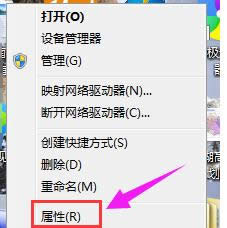
显卡图解详情-1
弹出的“系统”界面,选择“设备管理器”。
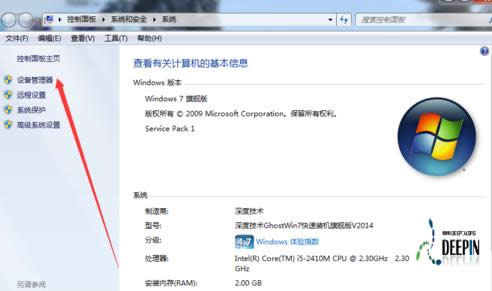
显卡图解详情-2
选择“显示适配器”;就是我们常说的显卡了。
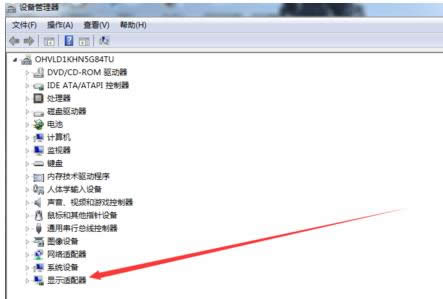
电脑图解详情-3
在“显示适配器”子菜单中显示的就是本机的显卡了。
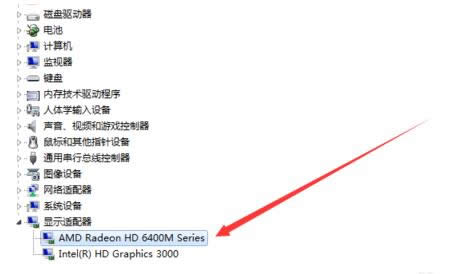
电脑图解详情-4
点击显卡,还可以查看显卡的信息。
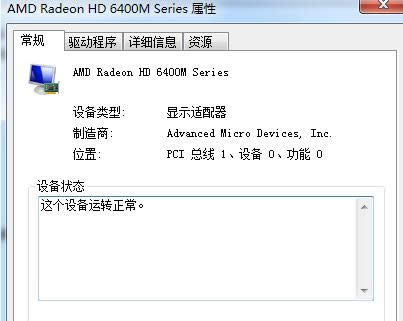
电脑图解详情-5
点击“驱动程序”还可以查看该显卡的驱动安装情况。
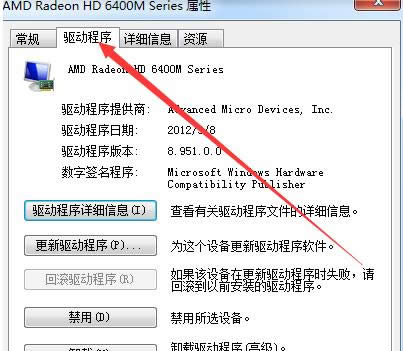
电脑显卡图解详情-6
以上就是查看电脑显卡的操作方法了。
桌面无法删除的图标,本文教您windows7桌面图标删不掉如何办
安装了一个游戏或者软件,然后发现有弹出窗口等恶意行为,当想删除其游戏或者软件的时候,对话框提示已经
在用qq截图快捷键的时候,经常突然弹出其它东西,这说明qq截图的快捷键和其它软件的快捷键冲突了,如
qq聊天记录删除了如何恢复,本文教您恢复qq聊天记录删除的方法
用户在使用QQ的过程中,很容易造成误删QQ聊天记录,有些重要的聊天记录也会遭删除,需要的时候就没有
有用户会问“将文件夹给隐藏了,还能够找的会来吗?”答案是:能!能!能!我们知道有时电脑隐藏了文件显
本站发布的ghost系统仅为个人学习测试使用,请在下载后24小时内删除,不得用于任何商业用途,否则后果自负,请支持购买微软正版软件!
如侵犯到您的权益,请及时通知我们,我们会及时处理。Copyright @ 2018 斗俩下载站(http://www.doulia.cn) 版权所有 xml地图 邮箱: